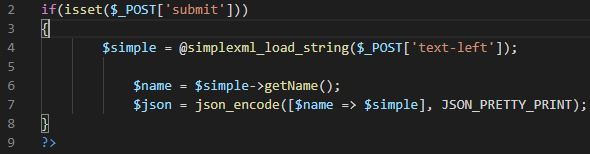Khắc phục lỗi và debug wensite
Nội dung tài liệu
Tải xuốngCác tài liệu liên quan
Có thể bạn quan tâm
Thông tin tài liệu
BỘ NÔNG NGHIỆP VÀ PHÁT TRIỂN NÔNG THÔN
TRƯỜNG CAO ĐẲNG CƠ ĐIỆN HÀ NỘI
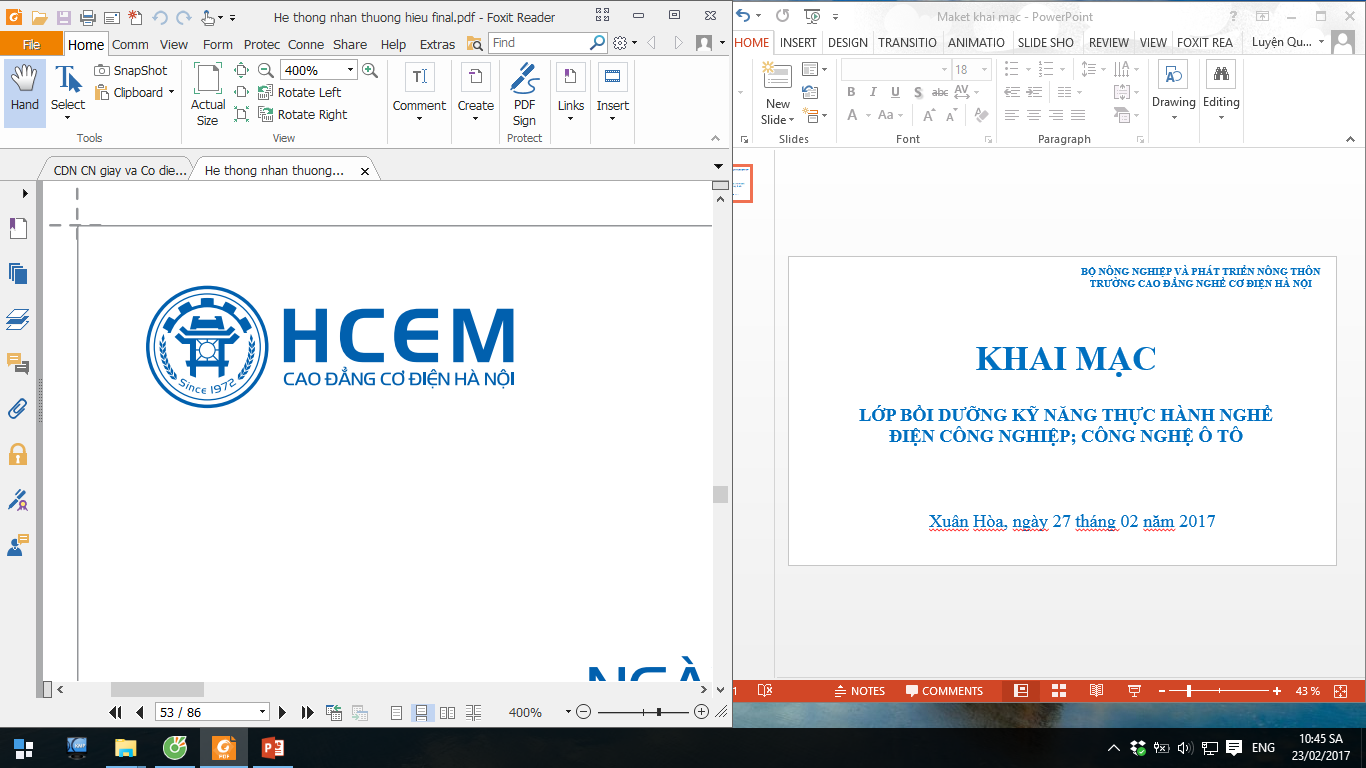
GIÁO TRÌNH
KHẮC PHỤC LỖI VÀ DEBUG WEBSITE
NGHỀ: THIẾT KẾ TRANG WEB
Hà Nội, năm 2020
BÀI 1: TỔNG QUAN VỀ DEBUG
Khái niệm chung về bug và debug
Việc lập trình 1 website luôn gắn liền với debug và fixbug thì mới hoàn thành được việc thiết kế website hoàn chỉnh. Debug là một kĩ năng nền tảng của lập trình viên. Mục đích của debug để loại bỏ lỗi (error) khỏi chương trình, còn giúp lập trình viên hiểu rõ hơn về việc thực thi chương trình. Một lập trình viên không có khả năng debug hiệu quả thì cũng giống như bị mù vậy.
Trên thực thế các lập trình viên dùng nhiều thời gian để gỡ lỗi hơn là việc code mới, tạo ra chức năng mới. Fix bug là quá trình sau khi debug, sau khi tìm ra lỗi của chương trình thì tiến hành sửa lỗi chính là fixbug. Hai kỹ thuật debug và fixbug trong thiết kế website khá quan trọng với 1 lập trình viên.
Bug là gì?
Bug trong tiếng anh là bọ, bọ ở đây là ám chỉ các lỗi xảy ra trong logic, hay bất kỳ vấn đề gì gây ra việc làm cho ứng dụng không thực thi được hoặc thực thi sai.
Bug luôn tiềm ẩn ở mọi nơi, và ta không thể lường trước được mọi tình huống có thể xảy ra mà chỉ có thể cố gắng làm giảm nó đến mức thấp nhất có thể tùy vào khả năng của ta tại thời điểm phát triển và bảo trì ứng dụng.
Cụ thể trong website, bug là những lỗi về mặt giao diện, tính năng hoạt động sai hoặc không như mong muốn của lập trình viên.
Bug gây ra những ảnh hưởng xấu đến trang web
Debug là gì?
Debug là quá trình tìm kiếm ra lỗi hay nguyên nhân gây ra lỗi (bug ở đâu) để có hướng sửa lỗi (fix bug). Việc kiểm soát lỗi của rất nhiều các dòng code là việc không hề đơn giản với những người lập trình viên chưa có nhiều kinh nghiệm.
Chuyện xảy ra lỗi trong hàng nghìn dòng lệnh đó là chuyện bình thường đối với bất cứ 1 người làm lập trình nào. Chương trình có thể chạy không đúng ý người lập trình, hoặc chạy sai chức năng nó được quy định, gây cho chương trình bị đánh giá kém chất lượng. Vậy khi bị lỗi thì các lập trình viên phải debug để fix lỗi giúp cho chương trình (program) chạy tốt, đúng yêu cầu, mong muốn.
Mục đích của Debug không chỉ là để loại bỏ lỗi (error) khỏi chương trình mà quan trọng hơn còn để giúp lập trình viên hiểu rõ hơn sự thực thi của chương trình.
Debug cũng giúp lập trình viên cải thiện trình độ
Các phương pháp debug
Kĩ năng debug và fixbug trong thiết kế website phần lớn là đến từ kinh nghiệm, có thể là kinh nghiệm cả chính bản thân, có thể là được chia sẻ từ người khác. Hoặc đó cũng là một loại năng khiếu bẩm sinh, năng khiếu sử lý lỗi, tức là sinh ra đã có rồi, thời gian sử lý bug thường rất nhanh và hầu như không gặp một chút khó khăn gì cả.
Tuy nhiên, cả hai con đường, hoặc đến từ kinh nghiệm rèn luyện, hay từ bẩm sinh đi nữa, đều có những đặc điểm chung.
Debugging Tool – dùng công cụ để Debug – là phương pháp Debug đi sâu vào source code nhất. Thường thì chúng ta gọi những Debugging Tool này là Debugger.
Sử dụng công cụ để debug
Printlining: đơn giản là bạn thêm vào source code của bạn những dòng lệnh để in ra những thông tin mà bạn cần theo dõi trong quá trình thực thi.
Debug sử dụng phương pháp printlining
Logging: tạo ra một biểu mẫu để ghi (log) lại những thông tin sau khi chương trình thực thi. Phân tích nguyên nhân lỗi dựa trên những thông tin này.
Biểu mẫu ghi lại thông tin thực thi
Các công cụ debug
Để Debug hiệu quả ngoài trình độ của lập trình viên thì bạn cũng cần đến sự hỗ trợ của các công cụ chuyên nghiệp. Dưới đây là một số công cụ hữu ích:
Công cụ Debugging Tool
Công cụ Debugging Tool hay còn gọi là Debugger, được dùng để hỗ trợ Debug chuyên sâu. Nó giúp lập trình viên đi sâu vào các source code.
Thông thường các Debugger thường sử dụng các phần mềm như GNU Debugger, Microsoft Visual Studio Debugger. Chúng được thiết kế dựa theo nền tảng của hệ thống nhúng gọi là Embedded System, Tuy nhiên các thiết kế nhúng không mang mục đích chính, nó chỉ được dùng làm các platform riêng với mục đích đơn lẻ nhưng lại đòi hỏi các yếu tố đặc thù.
Công cụ Print Lining
Công cụ này được sử dụng khá phổ biến bởi cách dùng của nó rất đơn giản. Bạn chỉ việc thêm Print Lining vào dòng lệnh trong quá trình thực thi thông tin.
Ví dụ như bạn sử dụng công cụ này thì khi dùng Arduino IDE sẽ không xuất hiện Debugger. Trong đó cách Debug có hiệu quả cao và phù hợp với công cụ này nhất là Serial.print.
Công cụ Logging
Công cụ Logging có khả năng tạo ra các biểu mẫu. Nó được dùng để lưu lại các thông tin sau khi chương trình hoạt động. Nhờ có công cụ này, lập trình viên có thể tìm, phân tích nguyên nhân gây ra lỗi để từ đó chọn phương pháp khắc phục phù hợp.
Là một lập trình viên việc nắm rõ Debug là gì và cách tìm, khắc phục nó ra sao là điều rất cần thiết. Tuy nhiên, nếu bạn là “tay mơ” thì nên tìm đến các chuyên gia để được hỗ trợ và hướng dẫn một cách cụ thể.
BÀI 2: DEBUG JAVASCRIPT
1. Các công cụ debug JavaScript
Công cụ dành cho nhà phát triển trên các trình duyệt
Công cụ dành cho nhà phát triển Chrome
Các công cụ dành cho nhà phát triển Chrome là một cách nhanh chóng để gỡ lỗi mã JavaScript của bạn. Bạn có thể mở Công cụ Dev cho tab Bảng điều khiển bằng cách sử dụng các phím tắt sau:
macOS: `CMD` +` OPT` + `I`
Windows: `CTRL` +` SHIFT` + `I`
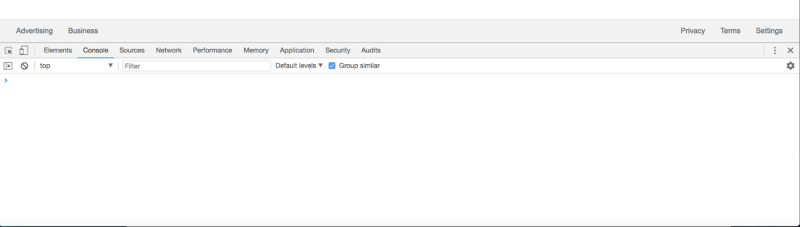
Giao diện công cụ Chrome Dev Tools
Công cụ dành cho nhà phát triển Chrome là một trong những công cụ tốt nhất trong ngành và nhiều nhà phát triển tin tưởng các công cụ này cho nhu cầu gỡ lỗi hàng ngày của họ. Công cụ dành cho nhà phát triển Chrome bao gồm bảng điều khiển JavaScript tiêu chuẩn, cũng như các công cụ cho các tính năng bảo mật và giám sát hiệu suất và mạng. Phần lớn gỡ lỗi JavaScript diễn ra trong Bảng điều khiển và các tab hoạt động Mạng.
Công cụ dành cho nhà phát triển Firefox
Người dùng Firefox trước đây đã dựa vào Fireorms, một tiện ích mở rộng cung cấp cho người dùng Firefox một bộ công cụ dành cho nhà phát triển cạnh tranh. Các công cụ dành cho nhà phát triển Firefox có trong các phiên bản Firefox mới nhất đã hấp thụ chức năng của Fireorms. Điều này đưa trình duyệt Firefox và bộ công cụ tích hợp của nó ngang hàng với Google Chrome.

Giao diện công cụ dành cho nhà phát triển firefox
Để tìm Công cụ dành cho nhà phát triển Firefox, hãy xem trong menu Công cụ trong Web Developer. Ở đó, bạn sẽ tìm thấy bảng điều khiển JavaScript và nhiều mục hữu ích khác.
Công cụ dành nhà phát triển Safari
Người dùng Safari phải kích hoạt Menu Safari Develop để có quyền truy cập vào các công cụ dành cho nhà phát triển tích hợp của Safari.
Chuyển đến tab Safari và chọn Tùy chọn.
Chọn nâng cao.
Kích hoạt tùy chọn có tiêu đề Hiển thị menu Phát triển trong thanh menu.
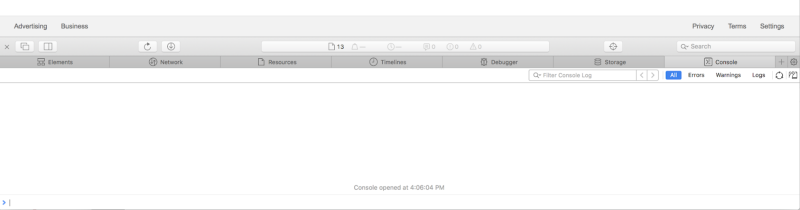
Công cụ Safari Dev
Khi bạn đã làm theo các bước trên, menu Develop sẽ xuất hiện trên thanh công cụ. Trong menu Phát triển, có các tùy chọn để hiển thị Bảng điều khiển JavaScript, trình gỡ lỗi, trình giám sát lưu lượng mạng và trình kiểm tra các phần tử trang. Công cụ Safari Dev là một trong những công cụ tốt nhất và có thể so sánh với các công cụ gỡ lỗi JavaScript do Chrome cung cấp. Bạn có thể thấy xu hướng cải tiến giữa các công cụ dành cho nhà phát triển từ tất cả các trình duyệt, khi chúng ngày càng có khả năng đáp ứng nhu cầu của các nhà phát triển.
Debugger Tool
Nhóm công cụ dành cho nhà phát triển Firefox duy trì một công cụ độc lập được gọi đơn giản là “Debugger” mà bạn có thể sử dụng để gỡ lỗi trong Firefox hoặc Chrome và bạn có thể chuyển đổi giữa chúng nếu cần để đảm bảo rằng ứng dụng của bạn đang hoạt động chính xác trên cả hai. Nếu bạn sẵn sàng thiết lập ứng dụng nút này chỉ với một vài bước đơn giản, bạn có thể sử dụng nó thay cho việc sử dụng các công cụ trong trình duyệt trong cả hai trình duyệt và có được trải nghiệm chính xác giống nhau và so sánh giống hệt nhau ở cả hai.
Giao diện công cụ Debugger
Postman để debug request (yêu cầu) và response (phản hồi)
Một số lượng phát triển JavaScript không hề nhỏ xoay quanh việc gửi yêu cầu đến các API và nhận phản hồi. Các yêu cầu và phản hồi này thường ở định dạng JSON. Ứng dụng của bạn có thể cần thực hiện các yêu cầu API vì vô số lý do, chẳng hạn như tương tác với máy chủ xác thực, tìm nạp lịch hoặc nguồn cấp tin tức, kiểm tra thời tiết và vô số những lý do khác.
Giao diện Postman
Postman là một trong những công cụ gỡ lỗi JavaScript tốt nhất để gỡ rối các yêu cầu và phản hồi trong ứng dụng của bạn. Postman cung cấp phần mềm cho Windows, macOS và Linux. Với Postman, bạn có thể tinh chỉnh yêu cầu, phân tích phản hồi, gỡ lỗi sự cố. Trong phần mềm, bạn có thể điều chỉnh các giao dịch sạch mà sau đó bạn có thể sao chép trong ứng dụng của mình.
Ngoài ra, Postman có một tính năng gọi là Bộ sưu tập. Bộ sưu tập cho phép bạn lưu các nhóm yêu cầu và phản hồi cho ứng dụng của bạn hoặc cho một API. Bạn tiết kiệm thời gian quý báu khi cộng tác với những người khác hoặc lặp lại các nhiệm vụ thử nghiệm giống nhau. Khi sử dụng bộ sưu tập Postman, bạn cập nhật bộ sưu tập nếu cần và sau đó sử dụng nó. Điều này nhanh hơn nhiều so với việc viết ra nhiều lần trong mỗi bài kiểm tra.
JS Bin
JS Bin là một trong những công cụ gỡ lỗi JavaScript tốt nhất để gỡ lỗi cộng tác JavaScript của bạn. Nó cho phép bạn kiểm tra và gỡ lỗi các tập lệnh ngay cùng với những người khác. Bạn có thể chạy JavaScript, xem bảng điều khiển gỡ lỗi và đầu ra của các tập lệnh, thêm thư viện và phần phụ thuộc, v.v. Các tài khoản chuyên nghiệp cũng có thể sử dụng mã riêng tư cũng như các lợi ích khác. Một trong những lý do chính mà bạn có thể cân nhắc sử dụng một công cụ như JS Bin là sự đơn giản. Trong JS Bin, bạn có thể kiểm tra chức năng của một tập con nhỏ JavaScript của mình trong một môi trường riêng biệt mà không cần phải thiết lập toàn bộ môi trường cho nó.
Giao diện JS Bin
Khi thử nghiệm trong JS Bin, bạn có thể chắc chắn rằng kết quả của mình không bị ảnh hưởng bởi các tập lệnh hoặc kiểu xung đột từ các phần khác của ứng dụng. Một tính năng chính khác của JS Bin là kết quả ngay lập tức bạn nhận được từ việc thay đổi JavaScript, HTML hoặc CSS của mình . Bạn có thể thấy các thay đổi của mình trong thời gian thực. Bạn có thể sao chép một số mã vào JS Bin và có bản demo hoạt động ngay lập tức. Sau đó, bạn đã sẵn sàng để gỡ lỗi nó hoặc chia sẻ nó.
JSON Formattor and Validator
Có thể rất khó phát hiện ra các lỗi cú pháp hoặc các khóa có giá trị không chính xác khi nhìn vào JSON chưa được định dạng. Nếu bạn có một đối tượng JSON cô đọng hoặc rút gọn, thiếu các dòng trả về, thụt lề và khoảng trắng, thì việc đọc có thể là một thách thức. Bạn cần có khả năng quét nhanh đối tượng đó và kiểm tra lỗi trong định dạng hoặc nội dung, để làm điều đó, bạn sẽ mở rộng đối tượng và định dạng nó, lãng phí thời gian quý báu.
Giao diện JSON Formatter & Validator
JSON Formatter & Validator làm giảm bớt điểm khó khăn đó, vì vậy chúng tôi đã thêm nó vào danh sách này với những gì tôi cảm thấy là công cụ gỡ lỗi JavaScript tốt nhất. Postman tự động định dạng đối tượng và cho phép bạn dễ dàng xác nhận cả cú pháp JSON của nó cũng như nội dung thực tế. Bạn chỉ cần dán JSON của mình vào và nó xuất ra phiên bản được định dạng chính xác. Công cụ thậm chí sẽ tự động xác nhận cú pháp theo tiêu chuẩn RFC, tùy thuộc vào việc bạn chọn, nếu có.
2. Sử dụng Console.log()
Sử dụng phương thức console.log() để hiển thị các giá trị trong cửa sổ công cụ debug tích hợp trong trình duyệt web.
Ví dụ chúng ta có đoạn mã:

Chạy Chrome và nhấn phím F12 sẽ có kết quả:
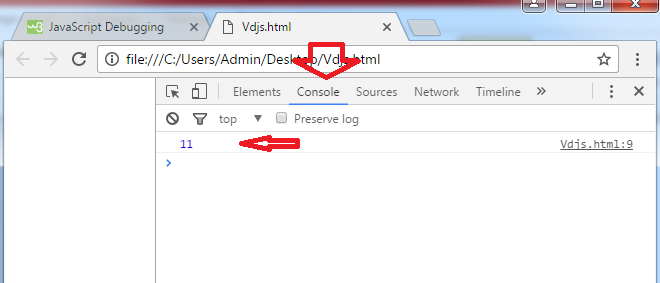
Console.log thường được các lập trình viên sử dụng để hiển thị giá trị biến, kiểm tra giá trị có đúng như mong muốn hay không.
Thiết lập các điểm dừng (breakpoints)
Tại mỗi dòng mã, ta có thể thiết lập một breakpoint và JavaScript sẽ ngừng thực thi tại điểm đó để chúng ta kiểm tra giá trị. Sau khi kiểm tra giá trị xong, chúng ta có thể phục hồi lại quá trình thực thi đoạn mã.
Cách thiết lập breakpoint trong Chrome được hướng dẫn chi tiết
tại https://developers.google.com/web/tools/chrome-devtools/debug/breakpoints/add-breakpoints?hl=en (các trình duyệt khác có thể tìm hiểu thêm trên mạng).
Minh hoạ cách thiết lập điểm dừng đoạn mã trên trong Chrome:
Trong cửa sổ của debugger (sau khi nhấn phím F12) chọn Sources, giao diện lúc này trong như sau:
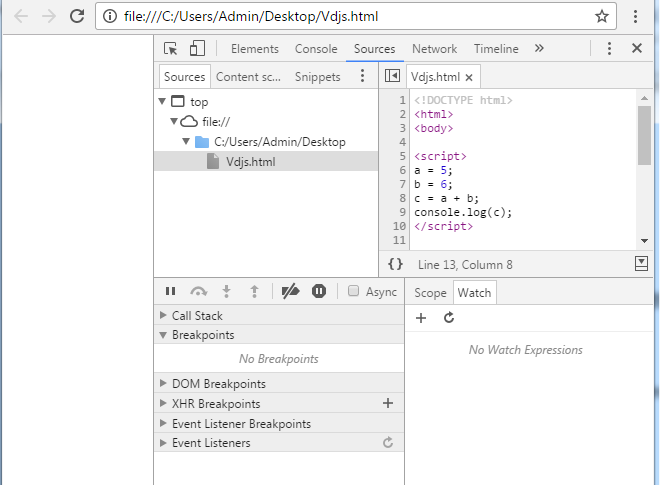
Nhấp chuột vào một hàng code nào đó (chẳng hạn như hàng 9) và nhìn xuống mục Breakpoints sẽ xuất hiện hàng code này, giao diện như sau:
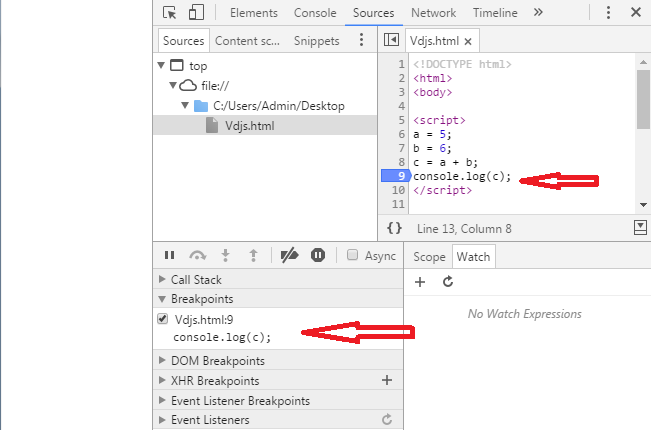
Reload lại trang thì vùng bên ngoài cửa sổ debugger xuất hiện thanh chứa nút Resume script execution (F8) như sau:
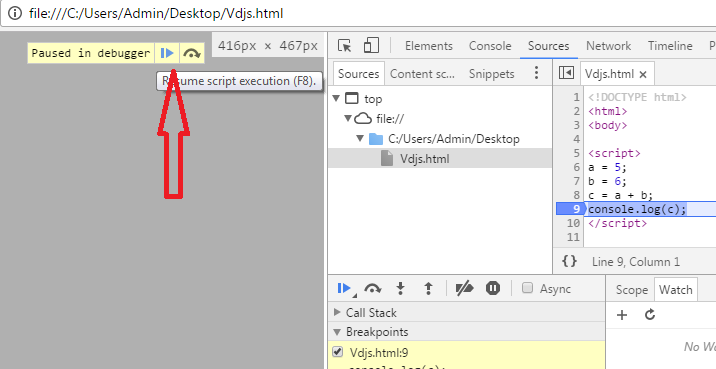
Nhấn chuột vào nút này thì chương trình sẽ hoạt động lại bình thường.
Sử dụng từ khóa “debugger”
Từ khóa debugger dừng việc thực thi JavaScript và gọi hàm gỡ lỗi (nếu có).
Điều này có chức năng tương tự như thiết lập một điểm breakpoint trong trình gỡ lỗi.
Nếu không có gỡ lỗi nào khả dụng, câu lệnh gỡ lỗi không có hiệu lực.
Với trình gỡ lỗi được bật, mã này sẽ ngừng thực thi trước khi thực thi dòng thứ ba.
Kết quả:
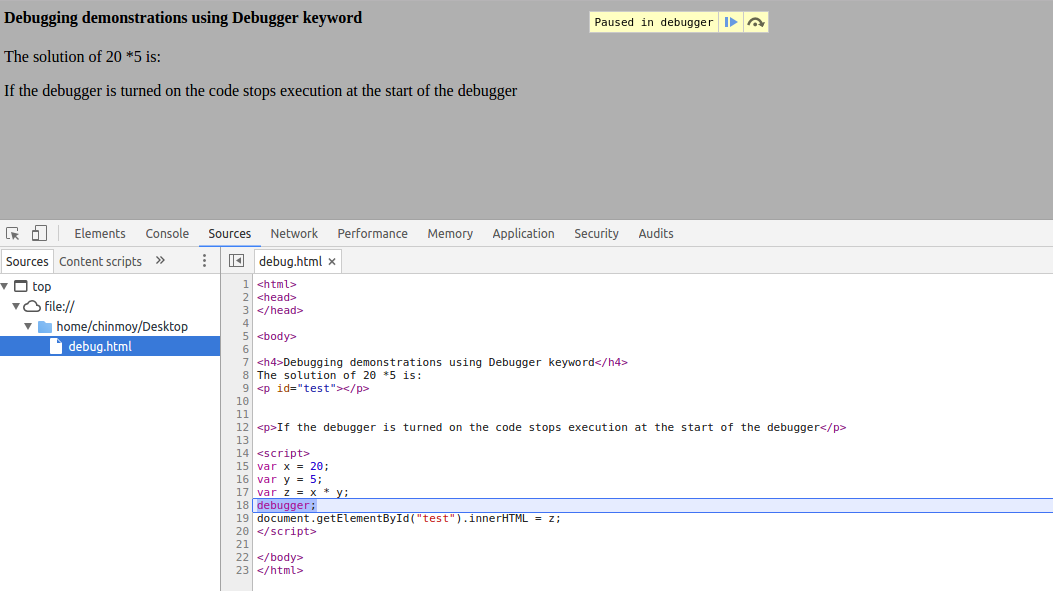
Khi chúng ta đặt từ khoá debugger tại vị trí nào đó thì các đoạn mã sau từ khoá debugger sẽ ngừng thực thi khi debugger được bật (F12)
Debug mã javascript trong ứng dụng website.
5.1. Giới thiệu ứng dụng
- Tạo 1 form với 2 trường nhập dữ liệu: “Chi tiêu” và “Giá tiền”.
- Sử dụng ngôn ngữ Javascript thu thập dữ liệu và hiển thị dữ liệu tương ứng người dùng nhập vào
- Sử dụng HTML và CSS xây dựng giao diện
Giao diện ứng dụng
Mã nguồn HTML
Mã nguồn Javascript
5.2. Phân tích các lỗi javascript trong ứng dụng
Lỗi 1: Khi click vào nút Thêm thì không thực thi mã lệnh
Chuẩn đoán: Sự kiện gọi bị sai cú pháp
Lỗi 2: Xuất hiện lỗi “document.getElementByid is not a function” ở dòng 38

Chuẩn đoán: Sử dụng sai tên function của Javascript
Lỗi 3: Xuất hiện lỗi “Failed to excute ‘appendChild’ on ‘Node’: 1 argument required, but only 0 present ” ở dòng 41
Chuẩn đoán: Sai cú pháp function appenChild, khi sử dụng chưa truyền tham số
5.3. Debug lỗi trong ứng dụng
Lỗi 1: Kiểm tra lại đoạn mã bắt sự kiện khi click vào nút Thêm. Sự kiện hợp lệ phải sửa lại là click.
Lỗi 2: Kiểm tra lại code tại dòng 38. Tham khảo tài liệu function của javascript để sửa lại tên function là getElementById
Lỗi 3: Đối chiếu cú pháp sử dụng hàm appendChild, kiểm tra các tham số truyền vào. Ở đây cần bổ sung tham số chính là biến li.
Mã nguồn hoàn chỉnh:
BÀI 3: DEBUG PHP
1. Các công cụ debug PHP
PHP là một trong những mã nguồn mở cho phía máy chủ được sử dụng nhiều nhất hiện nay. Có rất nhiều tên miền được lập bằng cách sử dụng PHP, bao gồm cả những trang web lớn như Facebook, Digg, WordPress… Có khá nhiều Tool hữu ích được sử dụng để cải thiện cho công việc lập trình khi lỗi.
Trong bài này chúng ta tìm hiểu sơ qua về các Tool Debug được sử dụng nhiều:
Webgrind
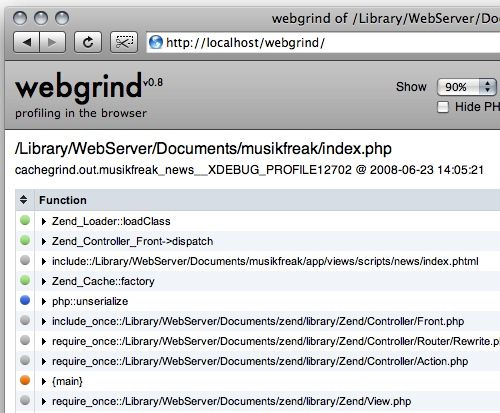
Giao diện công cụ webgrind
Webgrind là một front end Xdebug tạo hình trong PHP 5. Nó thực hiện một loạt các tính năng của kcachegrind, cài đặt trong vài giây và hoạt động trên tất cả các nền tảng. Để tối ưu debug nhanh chóng, nó sẽ thực hiện yêu cầu được đưa ra.
Xdebug
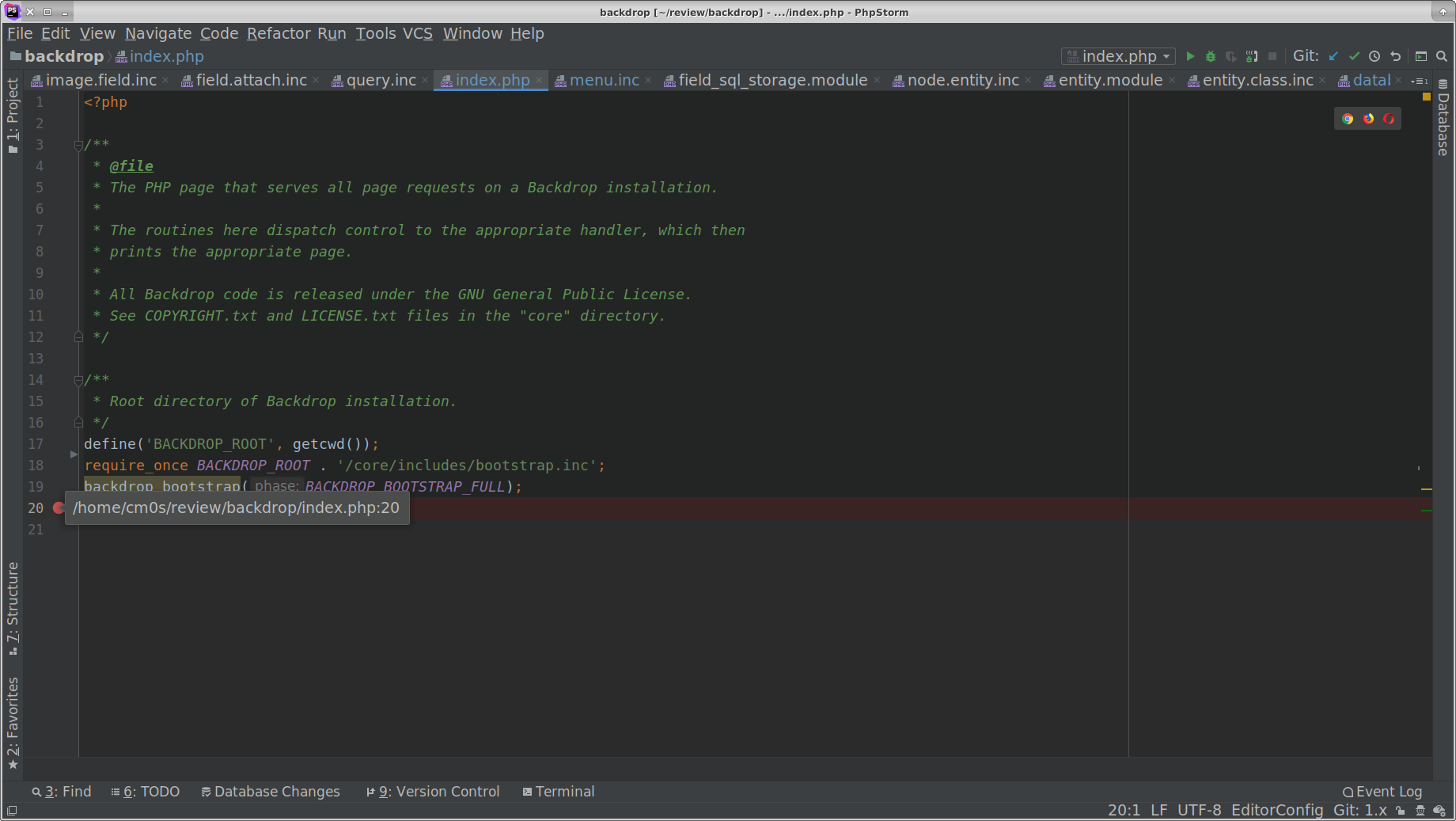
Xdebug là một trong những extension gỡ lỗi PHP phổ biến nhất. Nó cung cấp nhiều dữ liệu hữu ích nhằm giúp nhanh chóng tìm thấy các lỗi (bug) trong mã nguồn . Các plug của Xdebug phù hợp với nhiều các ứng dụng PHP phổ biến nhất như PHPEclipse và phpDesigner.\
Gubed PHP Debugger
Giao diện công cụ PHP Debugger
Giống như trong tên, Gubed PHP Debugger là một công cụ gỡ lỗi PHP dùng trong tìm kiếm và truy lùng các lỗi logic.
DBG
DBG là một trình gỡ rối PHP mạnh mẽ và phổ biến dùng trong việc debug PHP local và remote. Nó tích hợp với một lượng lớn các IDE PHP và có thể dễ dàng được sử dụng thông qua dòng lệnh.
PHP Debug
PHP_Debug là một dự án mã nguồn mở cung cấp thông tin hữu ích về mã PHP có thể được sử dụng để gỡ lỗi. Nó có thể cung cấp thời gian xử lý của PHP và SQL, kiểm tra hiệu suất của các khối mã cụ thể và thu nhận tình trạng đi xuống của các biến dưới dạng đồ họa, việc này rất tốt và cần nhiều cho kết quả trực quan hơn so với kết quả được cung cấp bởi print_r () hoặc var_dump () .
PHP Dyn
PHP_Dyn là một công cụ gỡ lỗi PHP dành cho mã nguồn mở. Có thể theo dõi quá trình thực hiện debug và thu nhận kết quả của các đối số và trả về giá trị cho các chức năng.
MacGDBp
MacGDBp là một ứng dụng gỡ rối PHP trực tiếp cho Mac OS. Nó có tất cả các tính năng bạn mong muốn từ một trình gỡ lỗi đầy đủ tính năng, như khả năng truy cập code và thiết lập các điểm ngắt/ điểm dừng (breakpoints).
2. Sử dụng print()
Lệnh Print trong PHP là một lệnh của ngôn ngữ lập trình PHP, không phải là một hàm, vì vậy bạn không cần sử dụng dấu ngoặc đơn với danh sách đối số. Không giống như lệnh echo, nó luôn trả về giá trị là 1.
Cú pháp của lệnh Print trong PHP:
int print(string $arg)
Lệnh print trong PHP có thể được sử dụng để in chuỗi, chuỗi nhiều dòng, biến, mảng, v.v.
PHP Print: In chuỗi ra màn hình:
<?php
print "Hello PHP print!";
?>
Kết quả:
Hello PHP print!
PHP Print: In chuỗi nhiều dòng ra màn hình:
File: print2.php
<?php print "Hello PHP Print! đây là nhiều dòng văn bản được in bởi câu lệnh print PHP"; ?> |
|---|
Kết quả:
Hello PHP Print! đây là nhiều dòng văn bản được in bởi câu lệnh print PHP
PHP Print: In ký tự đặc biệt
Để in ký tự đặc biệt trong PHP bạn nên sử dụng dấu gạch chéo ngược (\), ví dụ:
File: print3.php
<?php print "In dau ngoac kep \"ngoac kep\" trong PHP bang lenh Print."; ?> |
|---|
Kết quả:
In dau ngoac kep "ngoac kep" trong PHP bang lenh Print.
PHP Print: in giá trị của biến
File: print4.php
<?php $msg="Hello PHP Print!"; print "Message: $msg"; ?> |
|---|
Kết quả:
Message: Hello PHP Print!
3. Sử dụng var_dump()
Hàm var_dump() trong PHP__ sẽ in ra thông tin của biến gồm kiểu dữ liệu của biến và giá trị.
Cú pháp:
var_dump( $var);
Trong đó: $var là biến cần lấy thông tin.
Ví dụ:
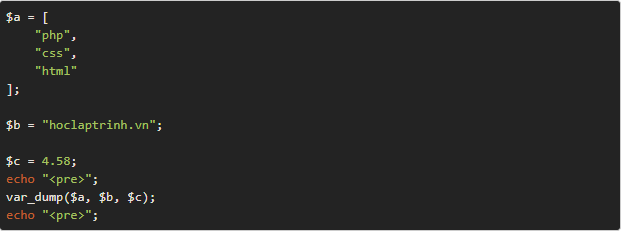
Kết quả
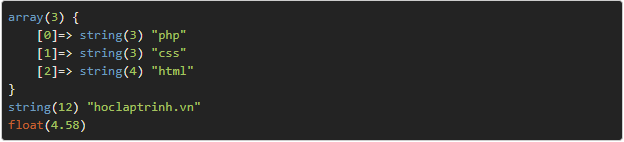
4. Sử dụng die()
Hàm die() in một thông báo và kết thúc tập chương trình tại dòng hiện tại.
Cú pháp:
die(message)
Trong đó: message là thông báo hoặc số trạng thái(404, 401,…) cần in trước khi kết thúc câu lệnh. Số trạng thái sẽ không hiển thị, chỉ được sử dụng làm trạng thái thoát.
Ví dụ:
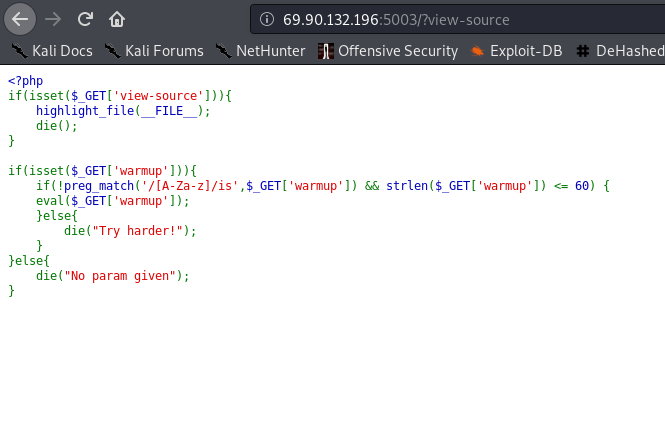
5. Sử dụng isset()
Hàm isset() được dùng để kiểm tra một biến nào đó đã được khởi tạo trong bộ nhớ của máy tính hay chưa, nếu nó đã khởi tạo (tồn tại) thì sẽ trả về TRUE và ngược lại sẽ trả về FALSE.
Ví dụ: Kiểm tra biến $domain có tồn tại hay không
if (isset($domain)){ echo 'Biến domain đã tồn tại'; } else{ echo 'Biến domain chưa tồn tại'; } |
|---|
Nếu trong quá trình biên dịch nếu trong code có sử dụng một biến không tồn tại thì trình biên dịch sẽ ngưng xử lý và thông báo lỗi ngay, chính vì vậy thông thường những trường hợp mà ta không chắc chắn là biến đó luôn tồn tại thì trước khi sử dụng hãy kiểm tra nó.
Ví dụ: Lấy thông tin đăng ký từ form
Thông thường khi lấy thông tin từ một form thì chúng ta nên kiểm tra nó có tồn tại không rồi mới lấy giá trị của chúng, nếu không người dùng sẽ sử dụng firebug đổi một số name của các thẻ input thì chương trình sẽ báo lỗi.
if (isset($_POST['submit'])) { $fullname = isset($_POST['fullname']) ? $_POST['fullname'] : ''; $address = isset($_POST['address']) ? $_POST['address'] : ''; $email = isset($_POST['email']) ? $_POST['email'] : ''; $phone = isset($_POST['phone']) ? $_POST['phone'] : ''; } |
|---|
Ví dụ: Lấy trang hiện tại trên URL dùng để phân trang
Trong thuật toán phân trang chúng ta lấy page trên URL để xác định record hiển thị cho trang đó. Chính vì page nằm trên URL nên rất nguy hiểm nếu như chúng ta lấy mà không kiểm tra nó tồn tại hay không vì nếu người dùng chỉ cần bỏ cái page=x đó đi thì chương trình sẽ bị lỗi ngay.
| $current_page = isset($_GET['page']) ? $_GET['page'] : '1'; |
|---|
Ví dụ: Thực hiện nối chuỗi trong khi biến $domain chưa chắc chắn là tồn tại
$website = 'codienhanoi.edu.vn’; if ($website != ''codienhanoi.edu.vn){ $slogan = 'Đây không phải là website'codienhanoi.edu.vn; } $slogan .= 'vui lòng ghi rõ nguồn khi public nội dung này ở website khác'; |
|---|
Rõ ràng đoạn code này chạy sẽ bị lỗi ngay bởi vì biến $slogan sẽ không tồn tại vì câu lệnh bên trong mệnh đề if không được chạy.
Trên là những ví dụ thông thường hay xảy ra trong thực tế nên vẫn còn khá nhiều trường hợp nên sử dụng hàm isset() trong php.
6. Debug mã PHP trong ứng dụng website.
6.1 Giới thiệu ứng dụng
- Trang web thực hiện chuyển đổi mã XML sang dạng JSON
- Sử dụng những kiến thức về HTML & CSS để xây dựng giao diện
- Sử dụng các kiến thức cơ bản về form truyền dữ liệu và lấy dữ liệu trong PHP
- Nhập mã XML vào Textarea bên trái
- Bấm phím “Chuyển đổi” để thực hiện chức năng
- Dữ liệu JSON sẽ được chuyển đổi và hiển thị Textarea bên phải
Giao diện:
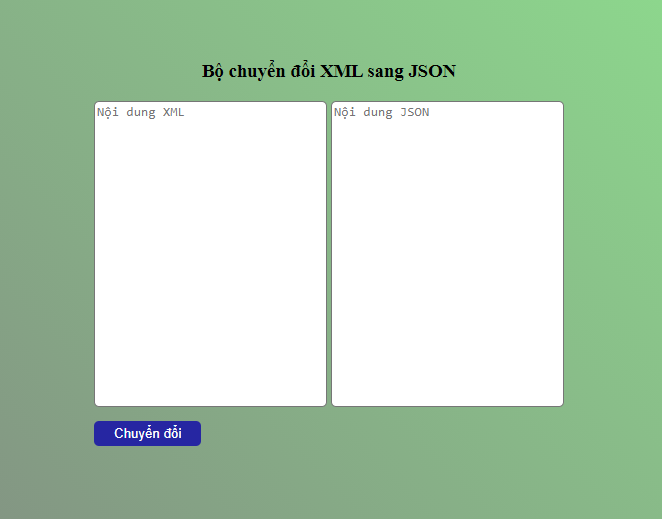
Code:
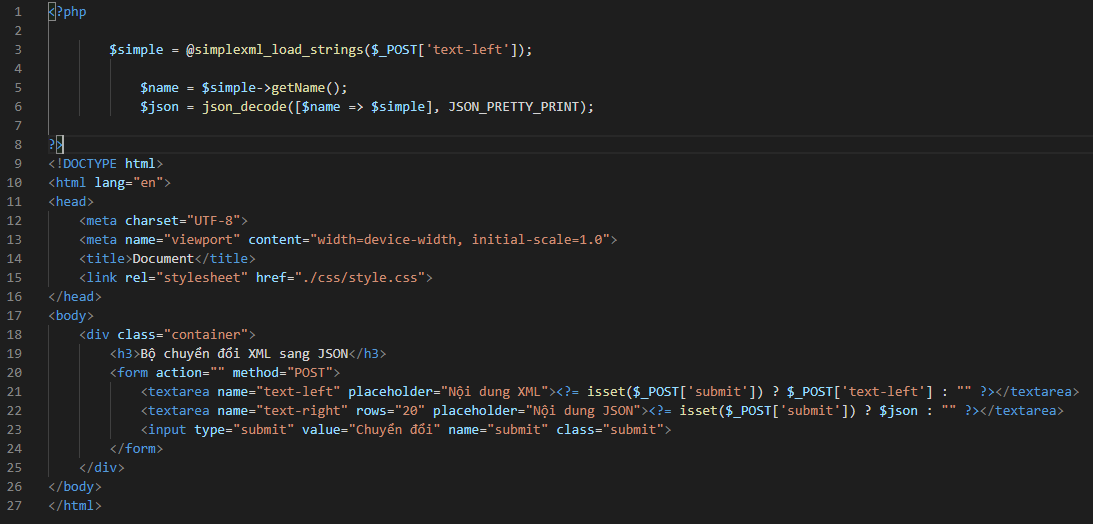
Phân tích các lỗi PHP trong ứng dụng
Lỗi 1: Khi chạy chương trình xuất hiện lỗi ở dòng 3 trong file index.php “Call to a member function getName() on bool”
Chuẩn đoán: $_POST[‘text-left’] đang bị rỗng và nó không thể đọc được function getName() để lấy ra name
Lỗi 2: Nhập 1 đoạn mã XMl vào chương trình bấm “Chuyển đổi” để thực thi, xuất hiện lỗi “Call to undefined function simplexml_load_strings() tại dòng 4 của file index.php
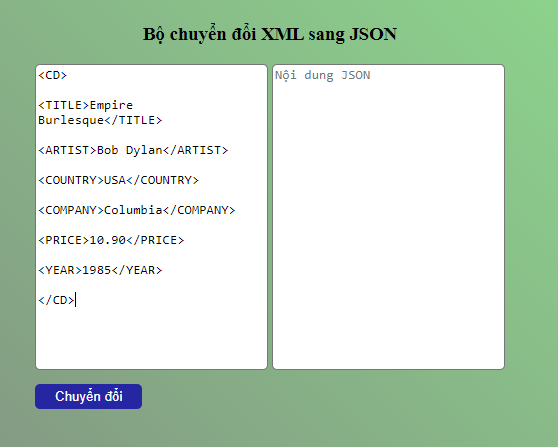
Kết quả:

Chuẩn đoán: Giá trị tham số truyển vào đang rỗng hoặc Sai tên function simplexml_load_strings()
Lỗi 3: Tiếp tục chạy chương trình với đoạn XML trên xuất hiện cảnh báo json_decode expects parameter 1 to string tại dòng 7 trong file index.php
Kết quả: 
Chuẩn đoán: tham số thứ nhất của function json_decode hoặc dùng function sai mục đích
Debug lỗi trong ứng dụng
Lỗi 1: Kiểm tra tồn tại $_POST[‘submit’] thì mới thực thi chương trình vì nếu không kiểm tra thì đầu vào chương trình thì chúng ta không thể tìm thấy dữ liệu của $_POST[‘text-left’], kéo theo không thể đọc function simple_load_string()
Lỗi 2: Kiểm tra lại chính tả tên function đúng hay không. Trong một số trình soạn thảo có gợi ý nên khi gõ code cần chú ý hơn và sử dụng đúng
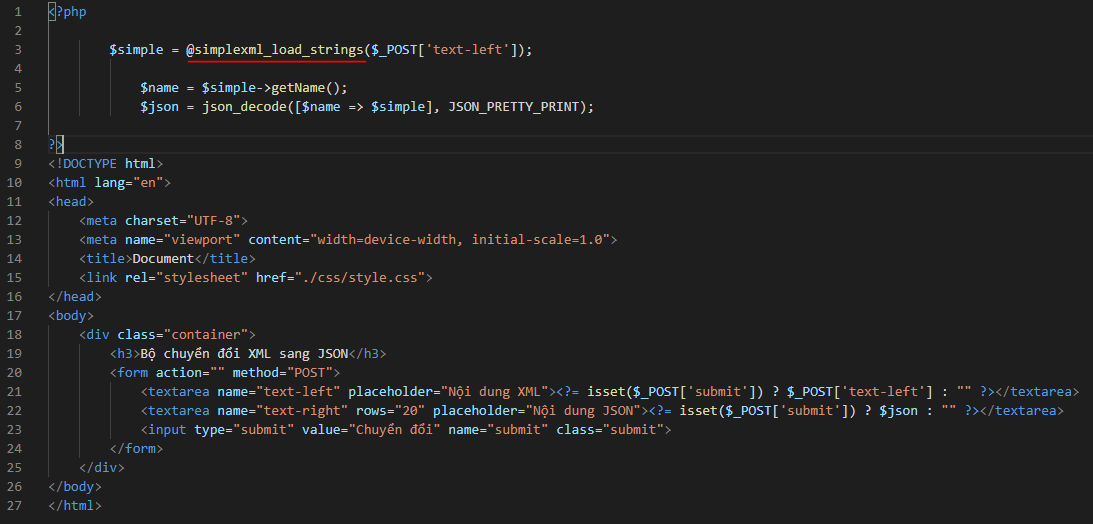
Lỗi 3: Kiểm tra function đã dùng đúng mục địch hay chưa
json_decode: Dùng để chuyển dữ liệu từ dạng JSON sang dạng mảng
json_encode: Dùng để chuyển dữ liệu từ dạng mảng sang dạng JSON
từ đó chúng ta sẽ dùng function đúng mục đích với yêu cầu bài toán
Mã nguồn hoàn chỉnh:
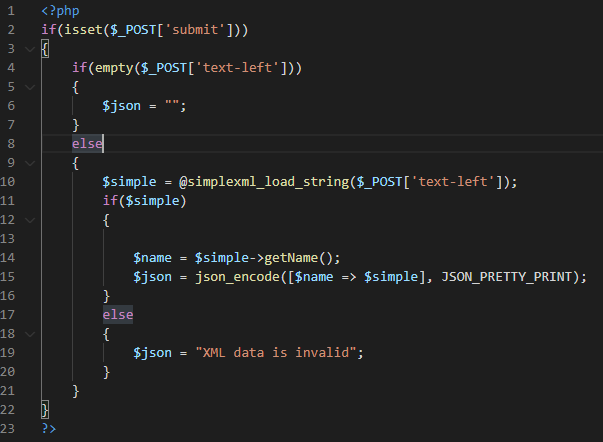
TÀI LIỆU THAM KHẢO
[1]. https://www.w3schools.com/Js/js_debugging.asp
Debug JavaScript
[2]. https://fstackcoder.com/visual-code-voi-php-su-dung-xdebug-php-debug-cho-vscode/
Sử dụng xdebug, php debug trong vscode


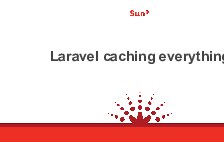
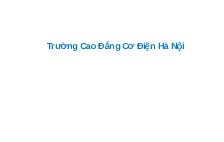




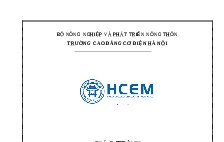


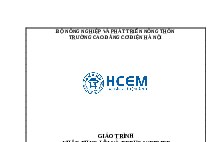
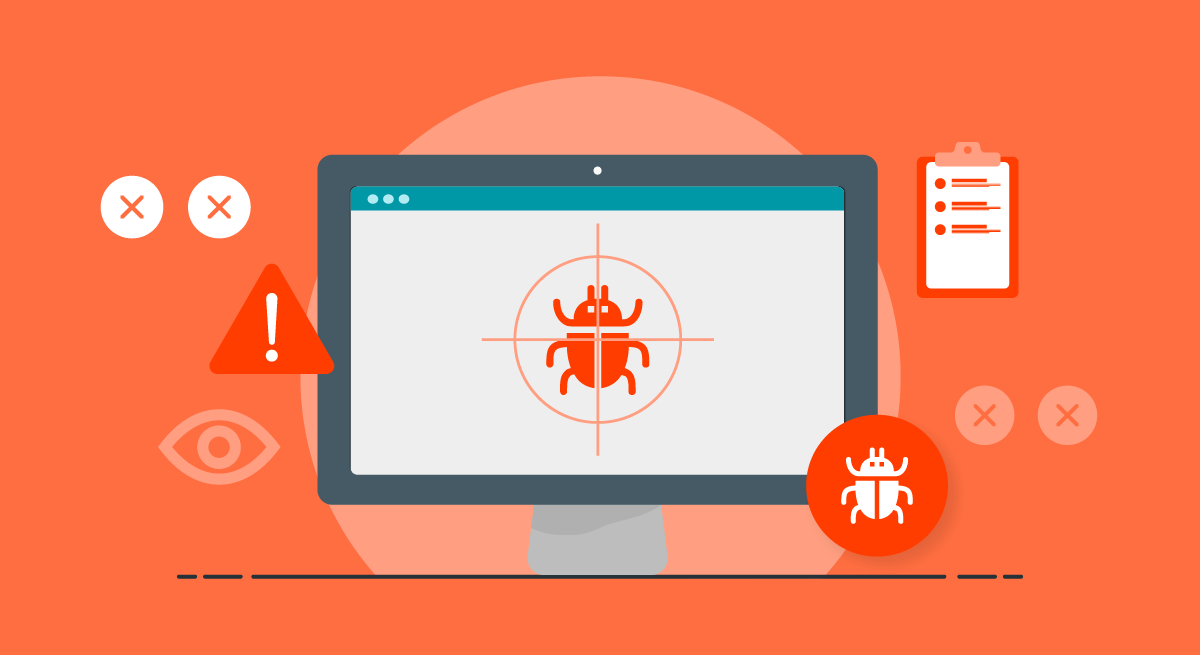


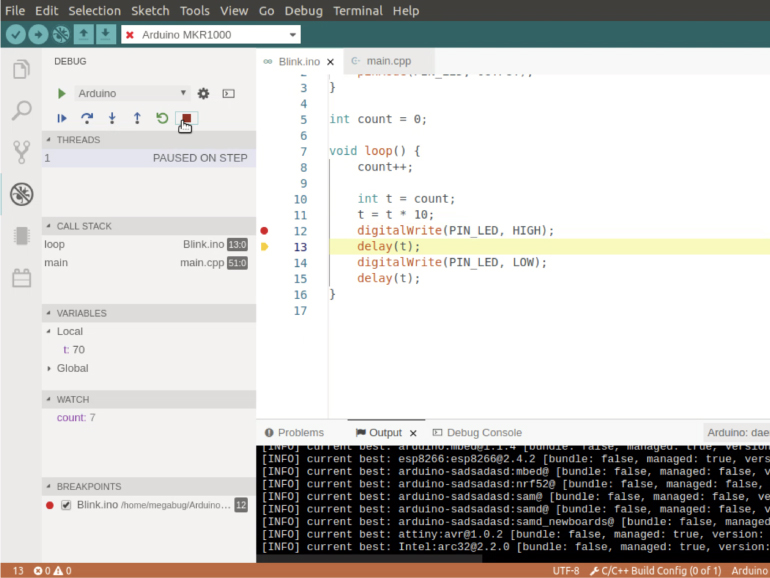
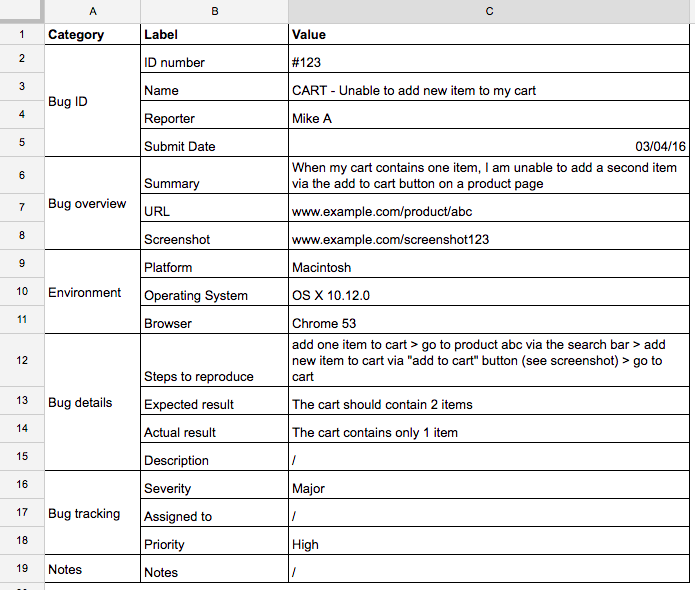
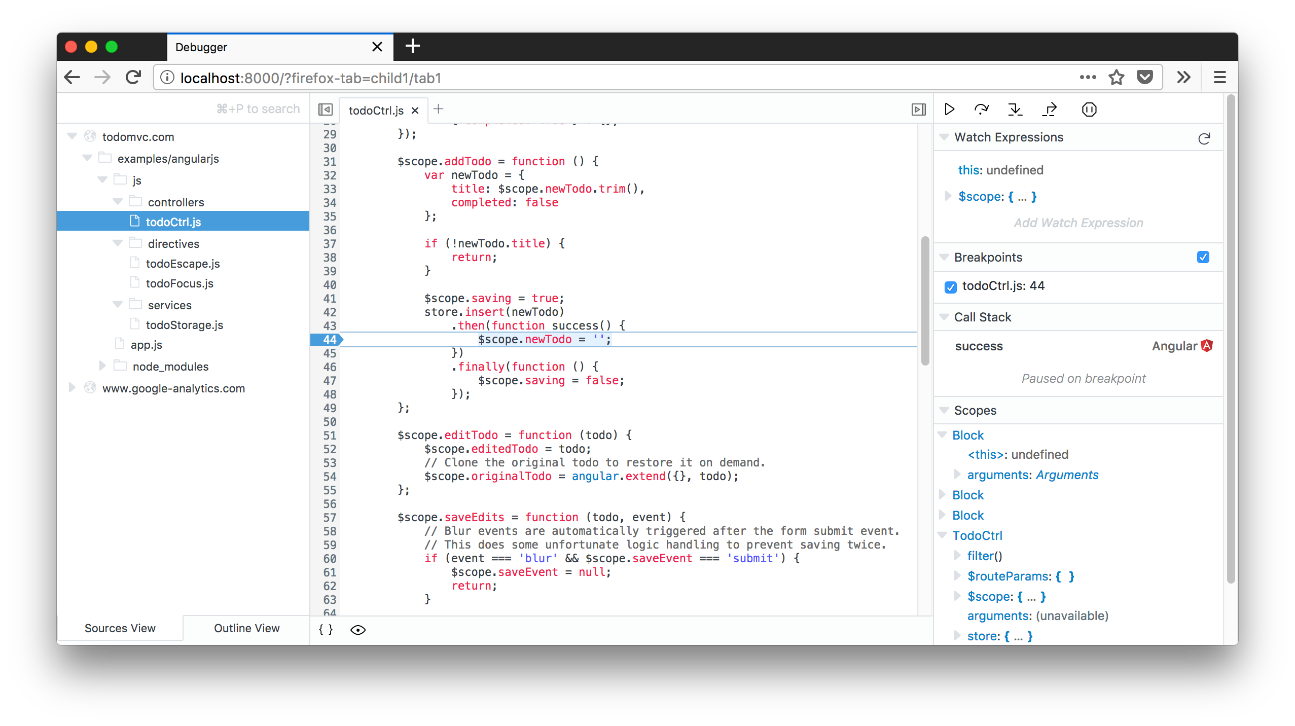
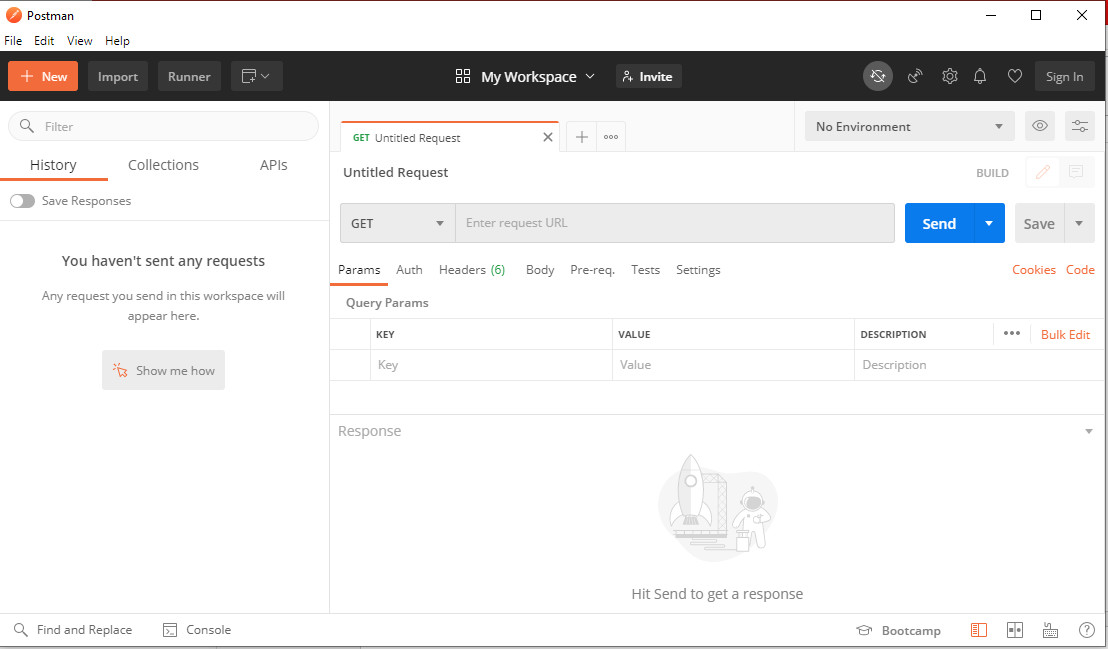
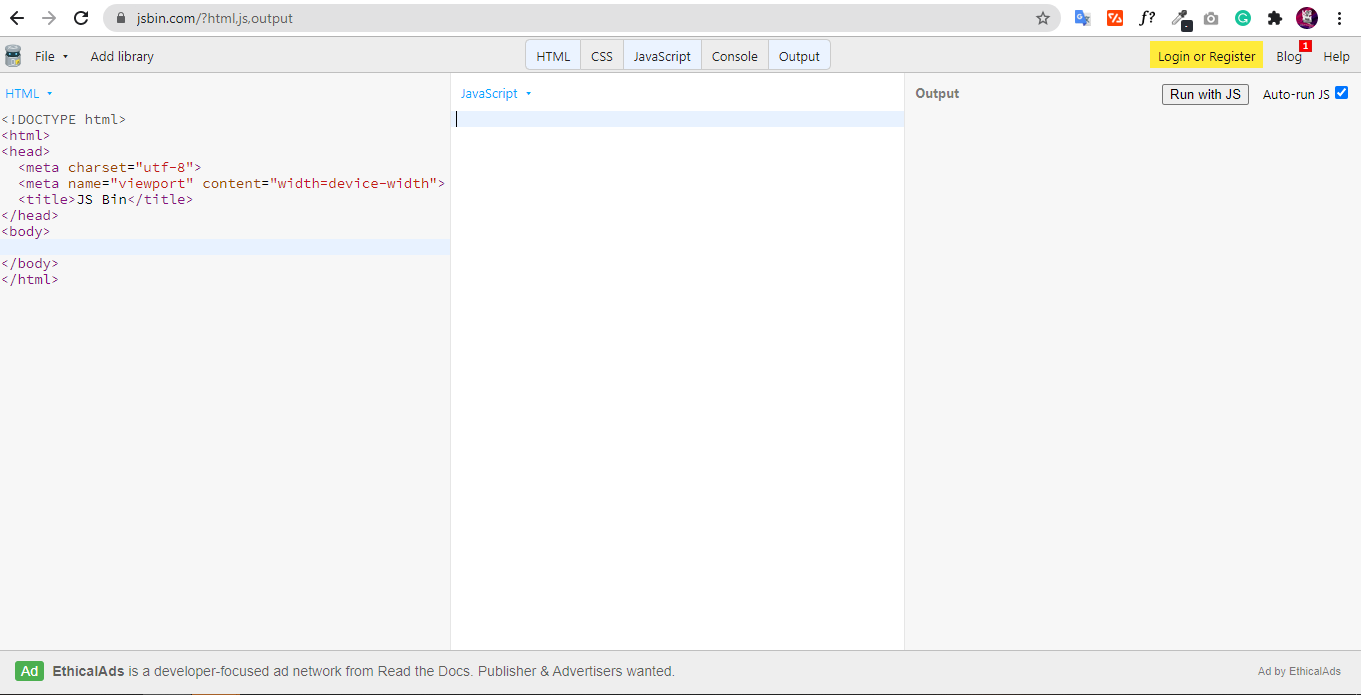
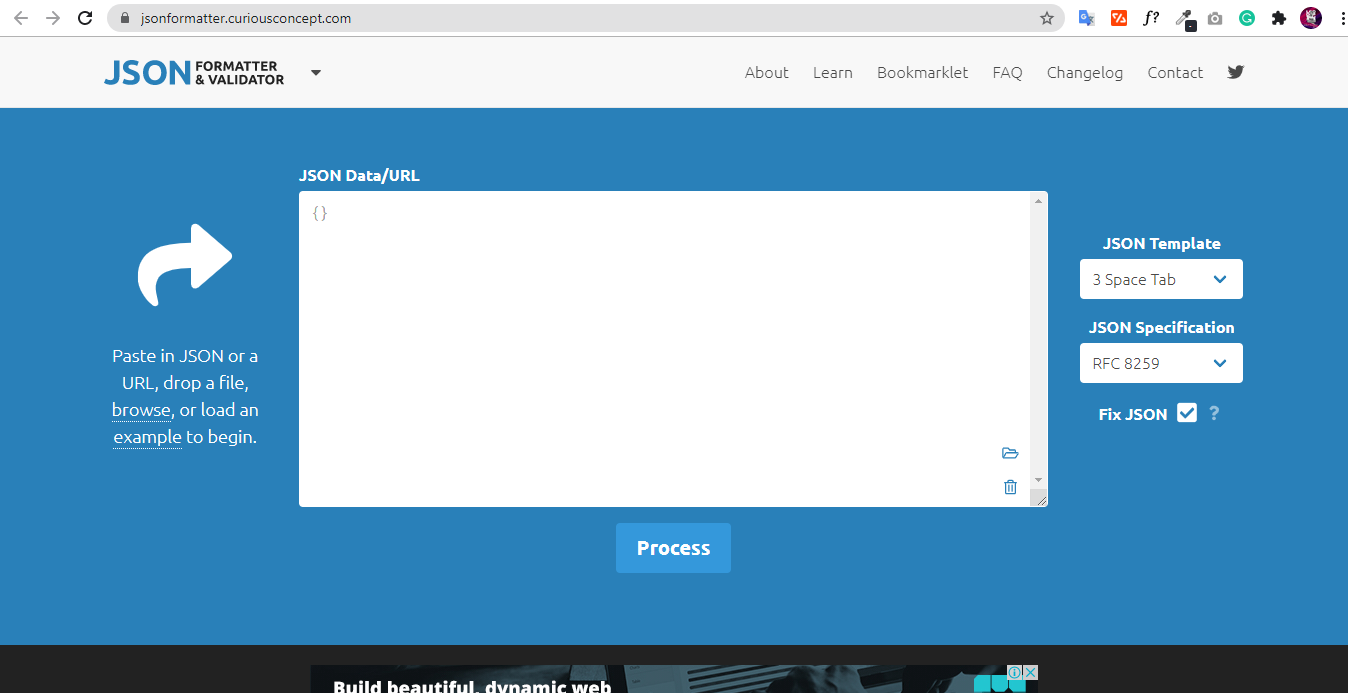
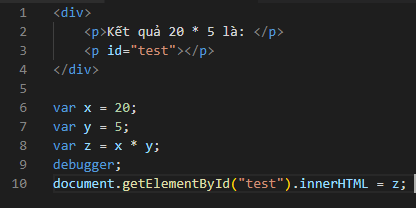
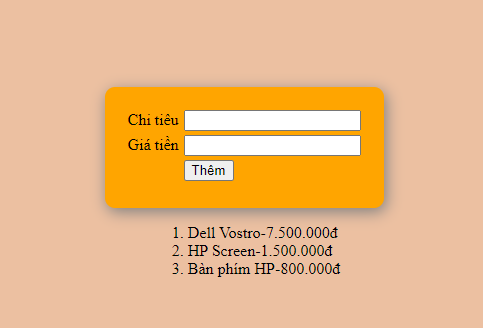
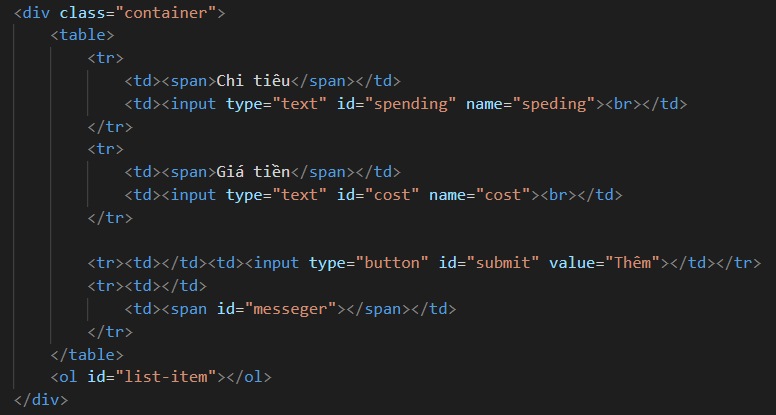
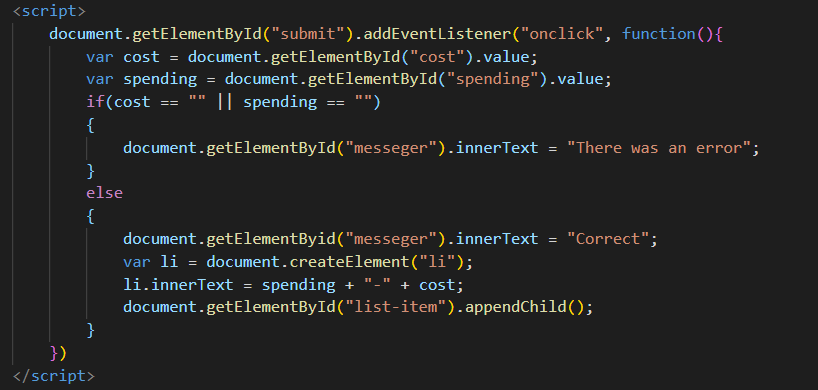

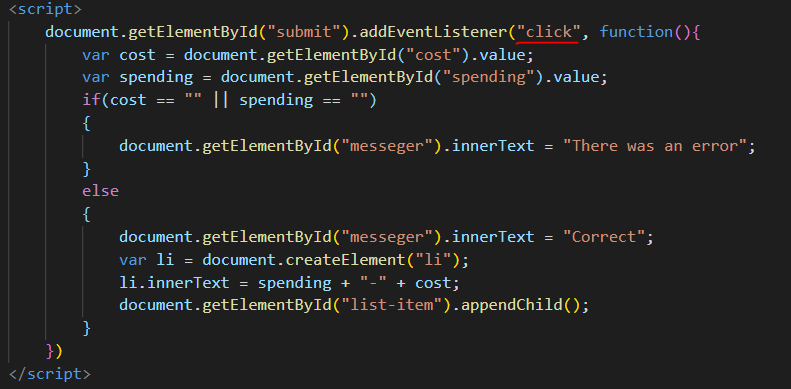
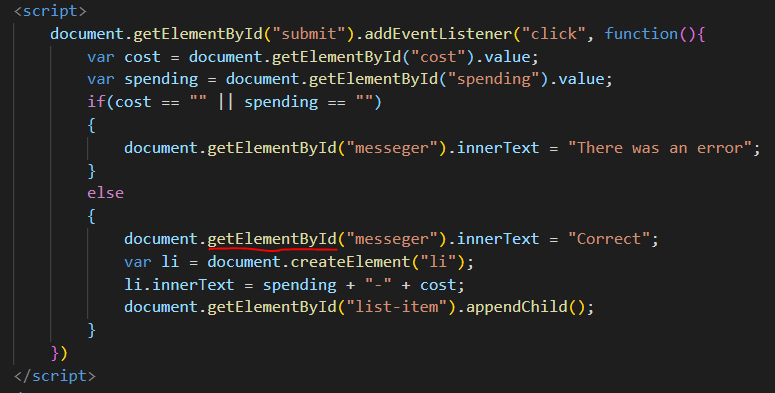
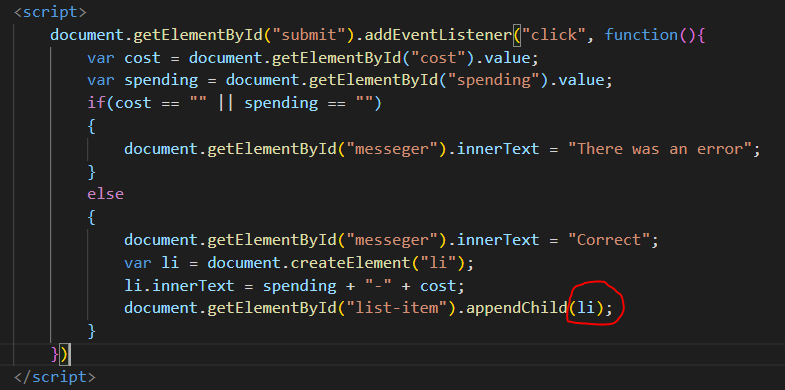
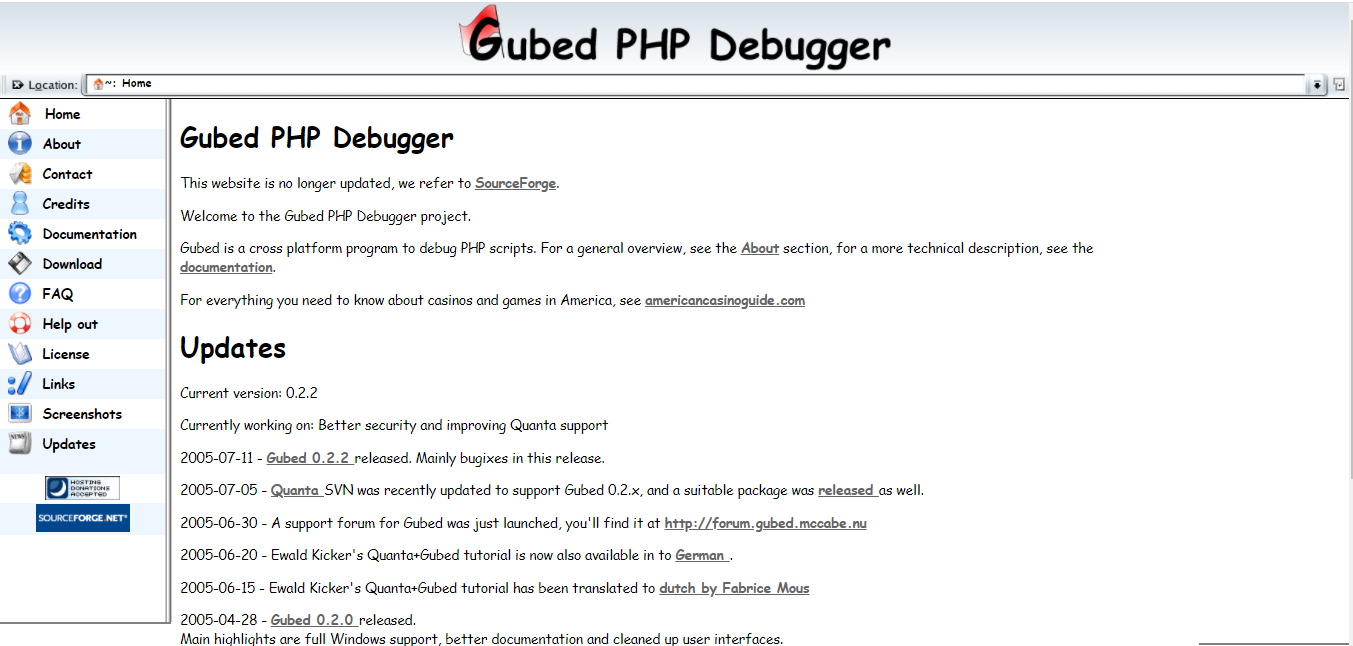
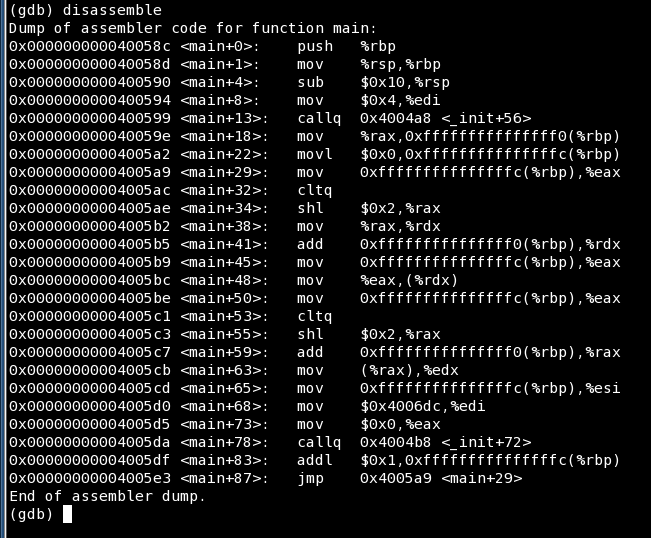
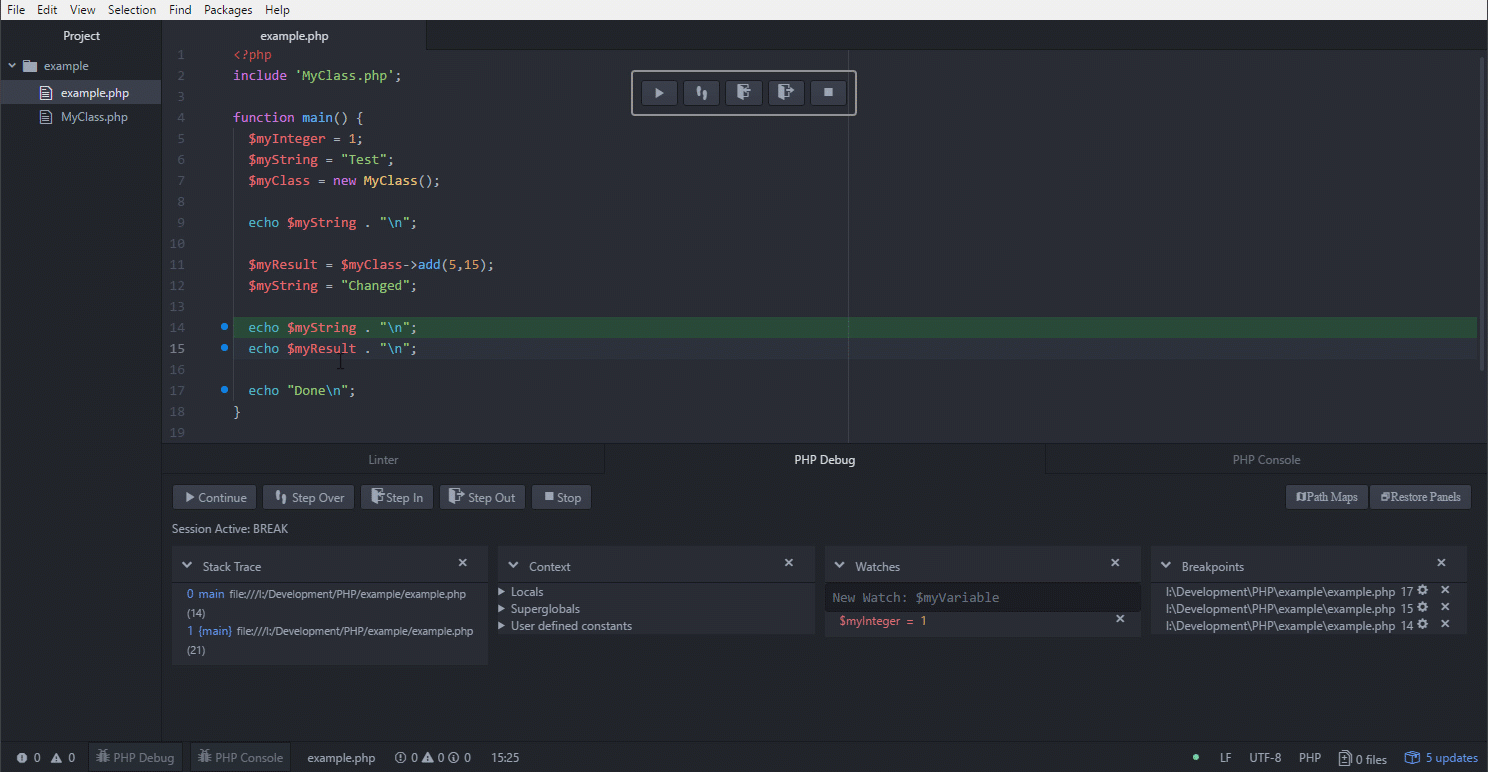
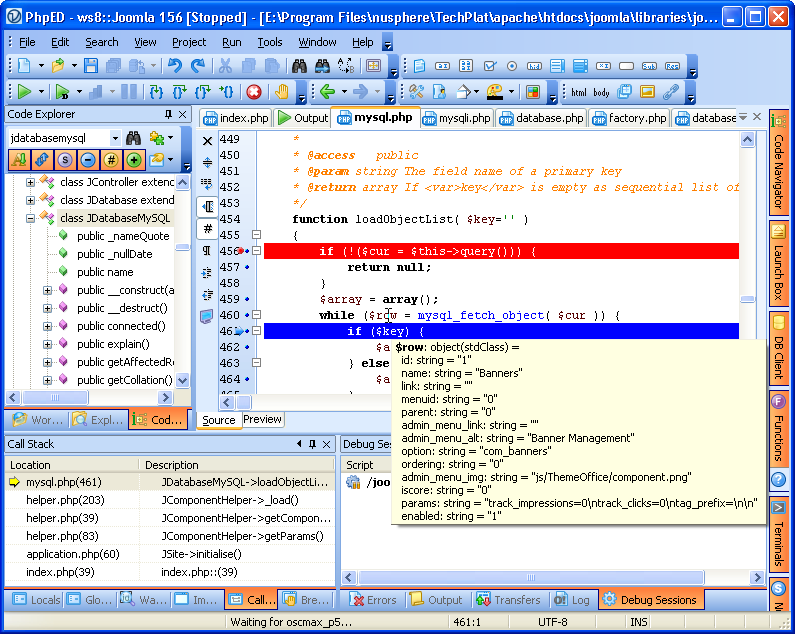
![MacGDBp for Mac: Free Download + Review [Latest Version]](/files/tmp/2019-khac-phuc-loi-va-debug-website-438976915034-1641978171/media/image35.jpeg)